视频教程
一、PC、Pad端
1、查看巩固模块
登录客户端,打开巩固模块,可根据全部、待提交、已提交、已批改查看作业,也可按标题搜索巩固,也支持按时间、学科、班级等进行筛选查看,支持学生快捷查看至多近1年的巩固
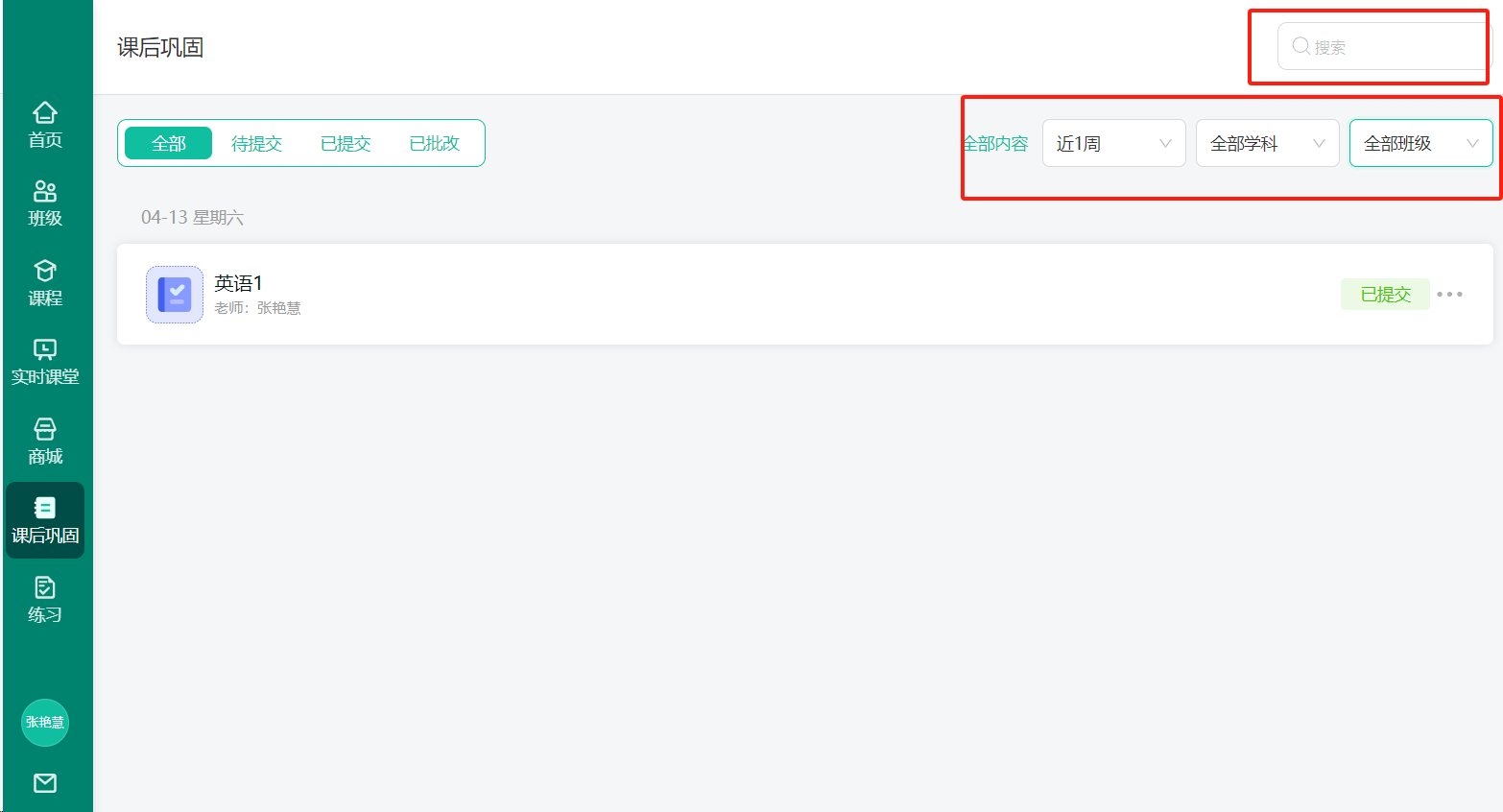
找到本次老师下发的巩固内容,点击查看具体内容;点击“查看课后巩固”按钮,再点击“去作答”进入补充资料界面。
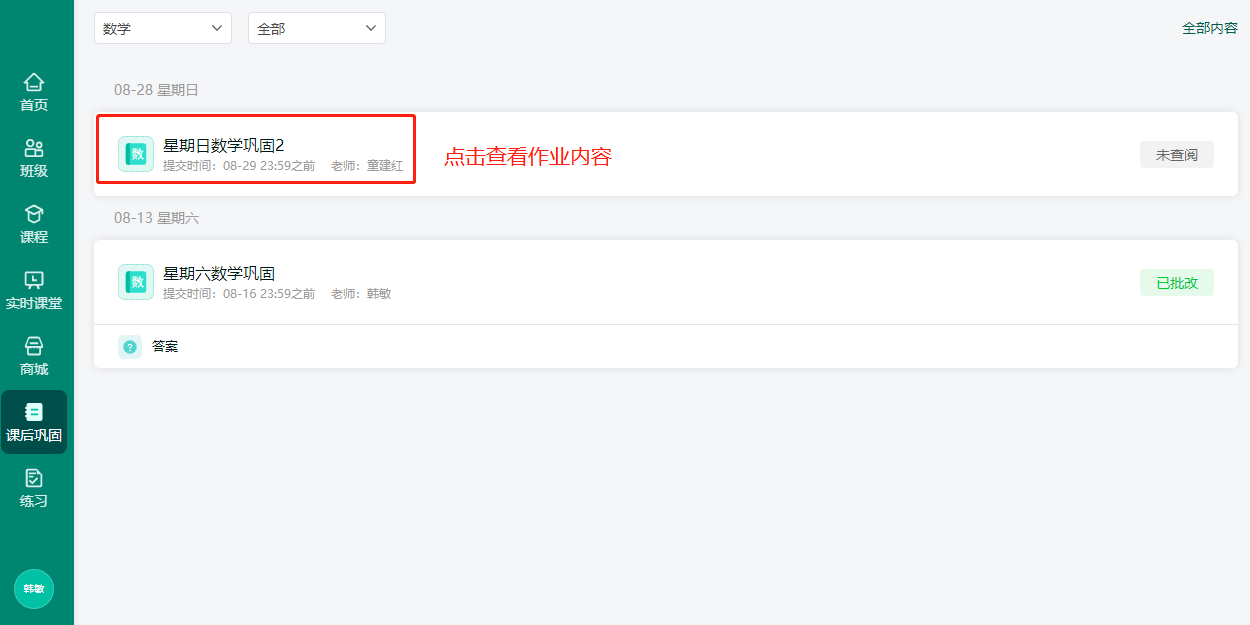
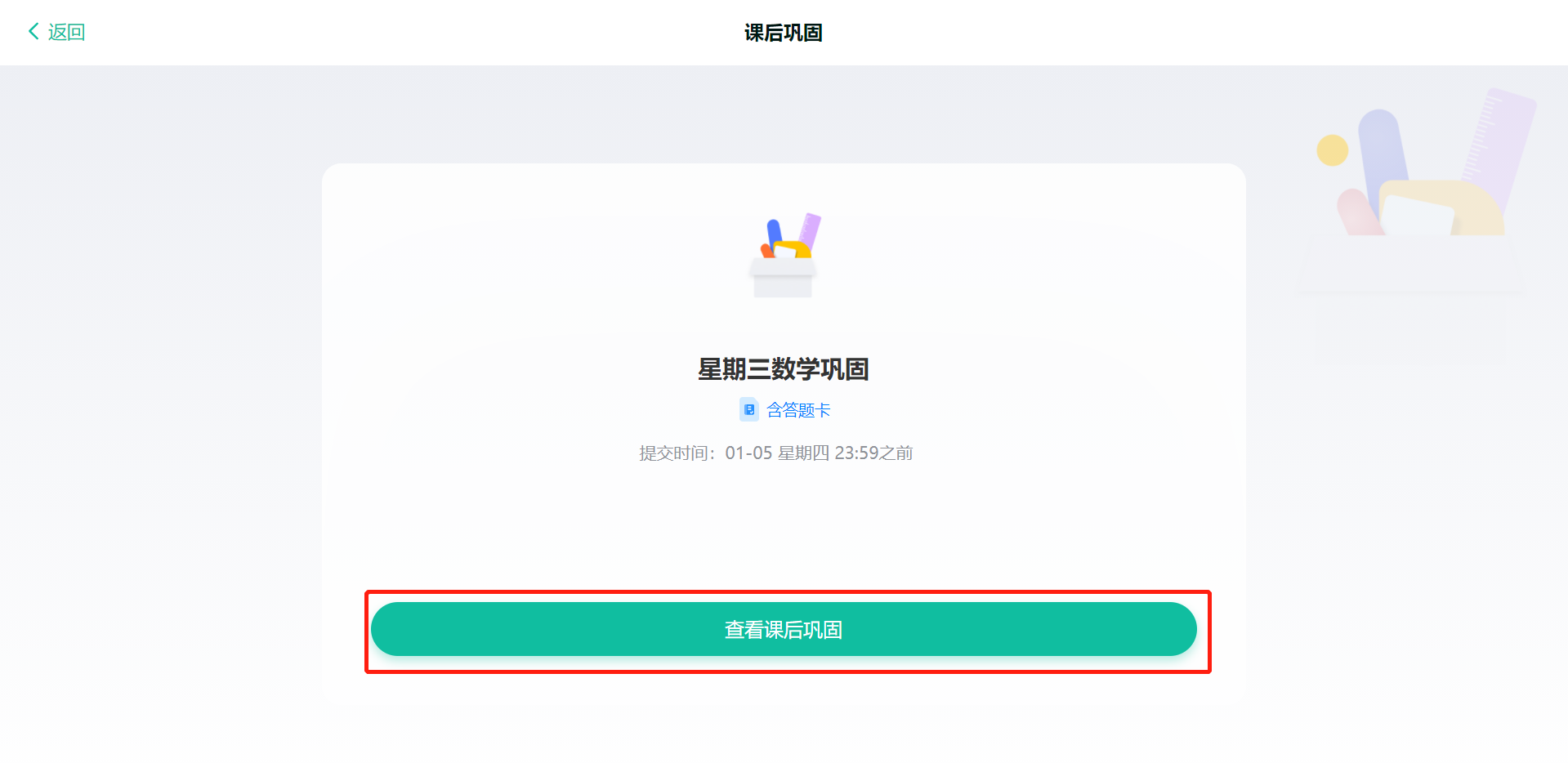
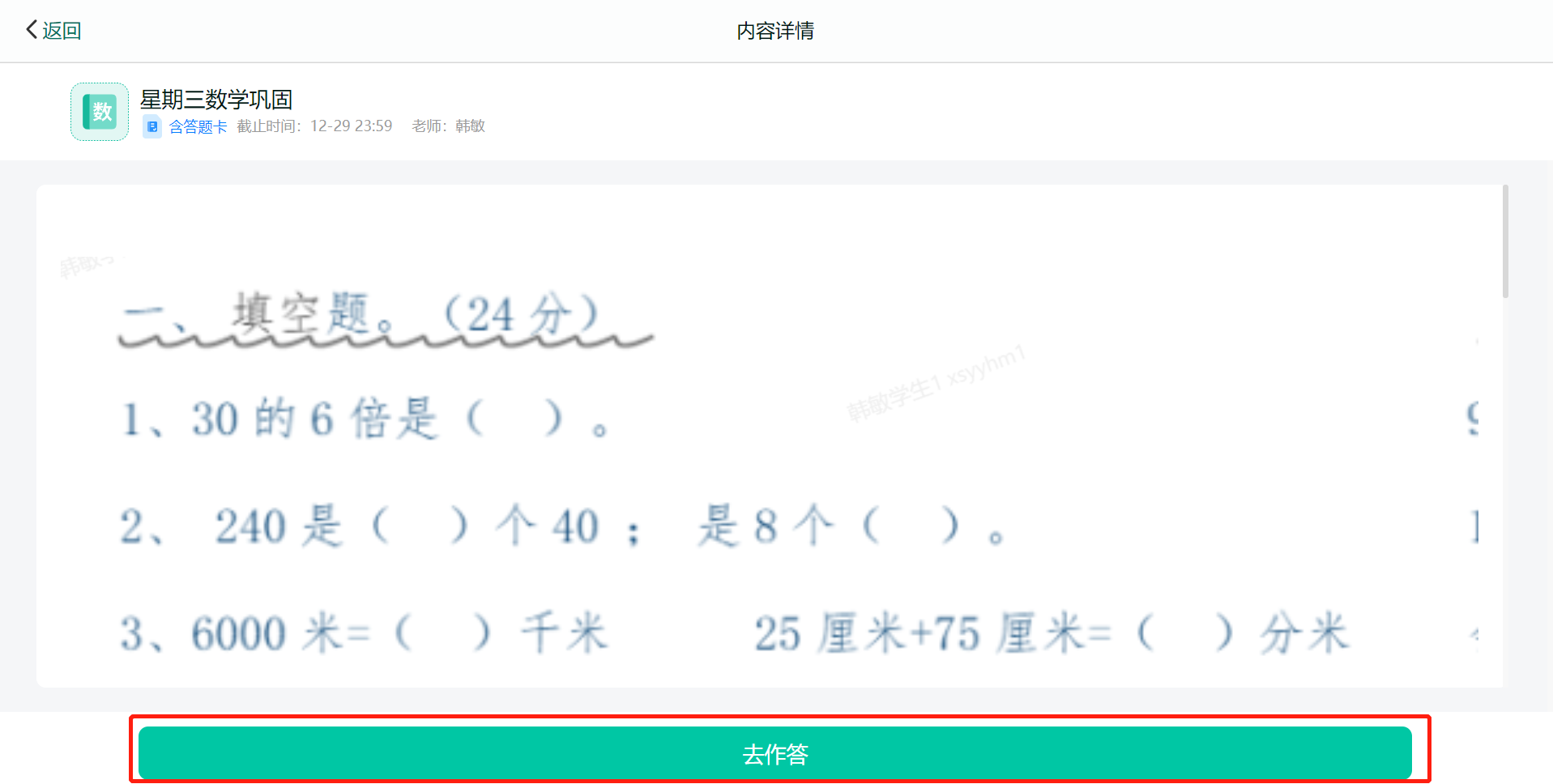
学生可对老师下发的附件资料进行下载(仅支持在电脑端),附件支持的格式有:Zip、Word、PDF、PPT等课件。
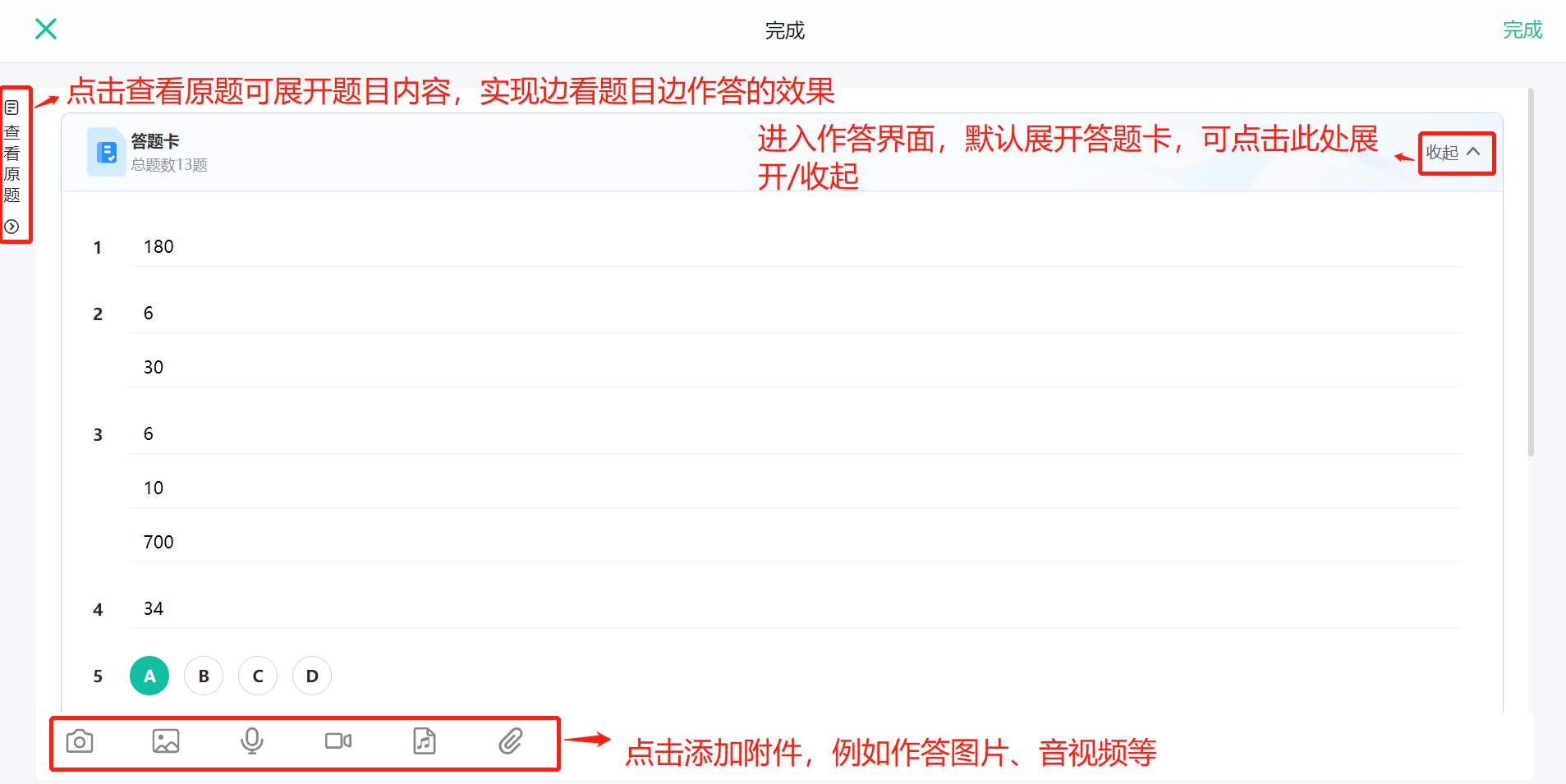
电脑端除直接答题卡作答外,完成巩固内容的另外7种方式:
①直接文字输入,通过打字的方式提交作业;
②通过“拍摄视频“按钮,可进行拍照或者发送短视频,视频时间不能超过5分钟。
③通过“图片”按钮,可上传电脑端图片。
④通过“录音”按钮,录制学生自己的语音,发送语音内容。
⑤通过“微课“按钮,录制微课,屏幕上的板书操作和学生的语音都会被录制下来;
⑥通过“MP3”按钮,上传电脑端的MP3音频,大小在100M以内,该功能尽在电脑端,支持一次选择9个附件
⑦通过“附件”按钮,上传附件,附件支持的格式有:Zip、Word、PDF、PPT,建议大小在100M以内。
学生完成巩固的内容后,点击右上角的“完成”按钮,即可发送内容;发送完毕后,老师端就会收到学生提交的内容。
2、完成巩固内容
(1)学生填写答题卡
与教师端设置答题卡答案类似,学生端作答时,点击选项即视为作答结果;若老师设置了“批改后可查看答案”,学生可以在老师批改前再次修改自己的作答结果;
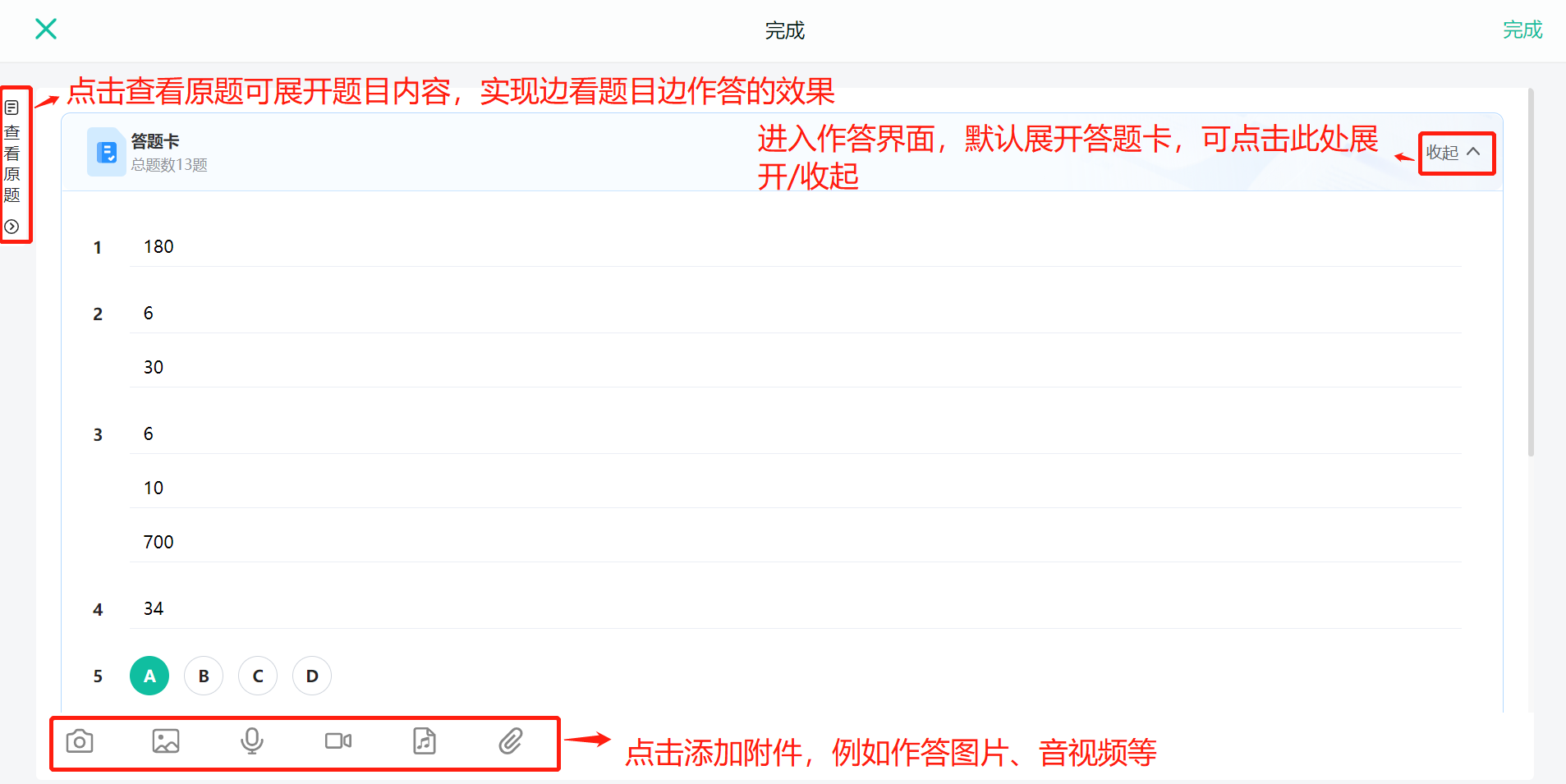
完成巩固内容的6种方式:
①直接文字输入,通过打字的方式提交作业;
②通过“拍摄视频“按钮,可进行拍照或者拍摄视频,视频时间不能超过5分钟。
③通过“图片”按钮,可调取ipad相册中的图片进行上传,支持单次上传9张图片+3个视频。
④通过“录音”按钮,录制学生自己的语音,发送语音内容。
⑤通过“微课“按钮,录制微课,屏幕上的板书操作和学生的语音都会被录制下来;
⑥通过“附件”按钮,可添加相应作答文档。
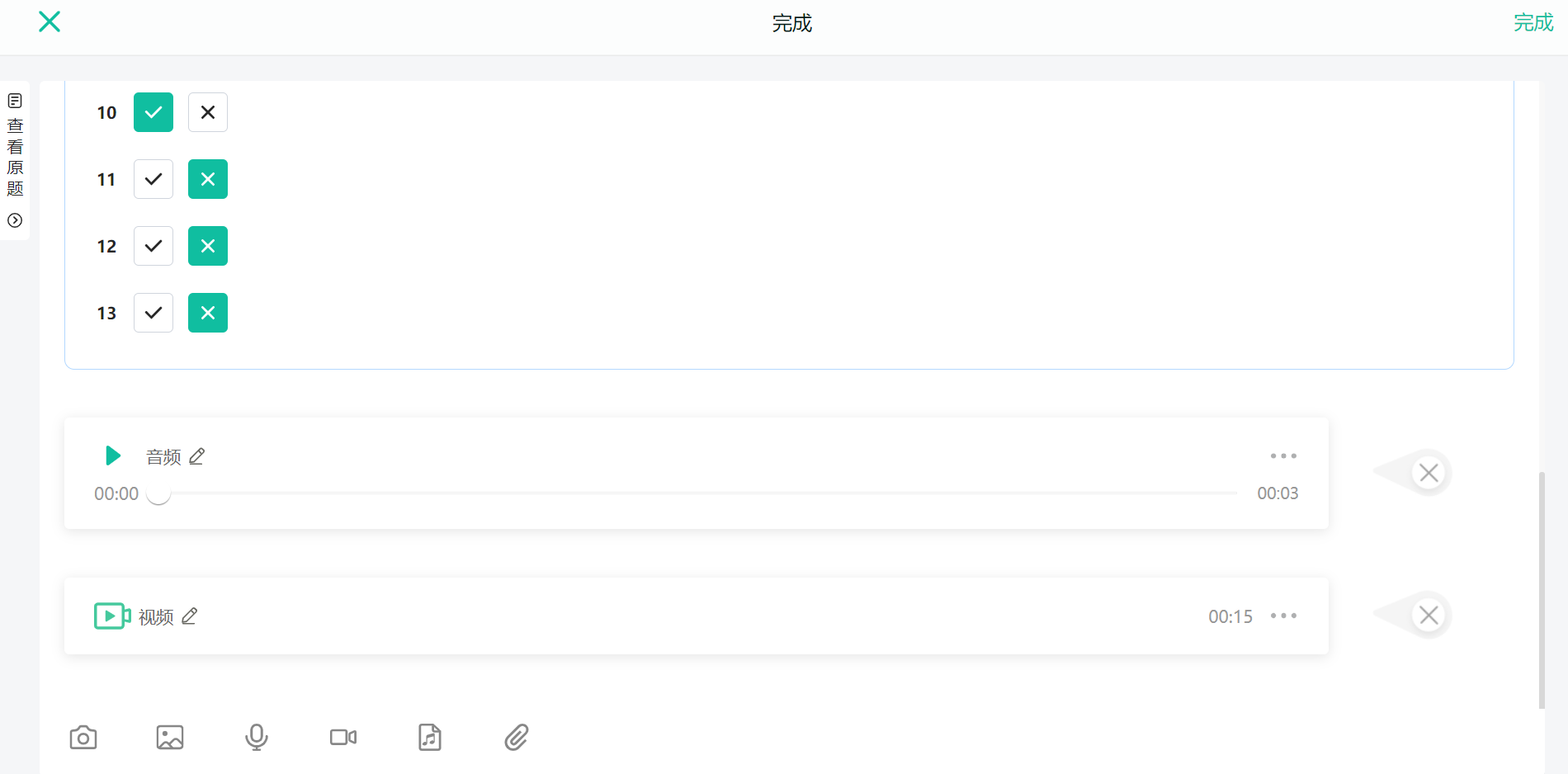
(2)学生查看已批改答题卡
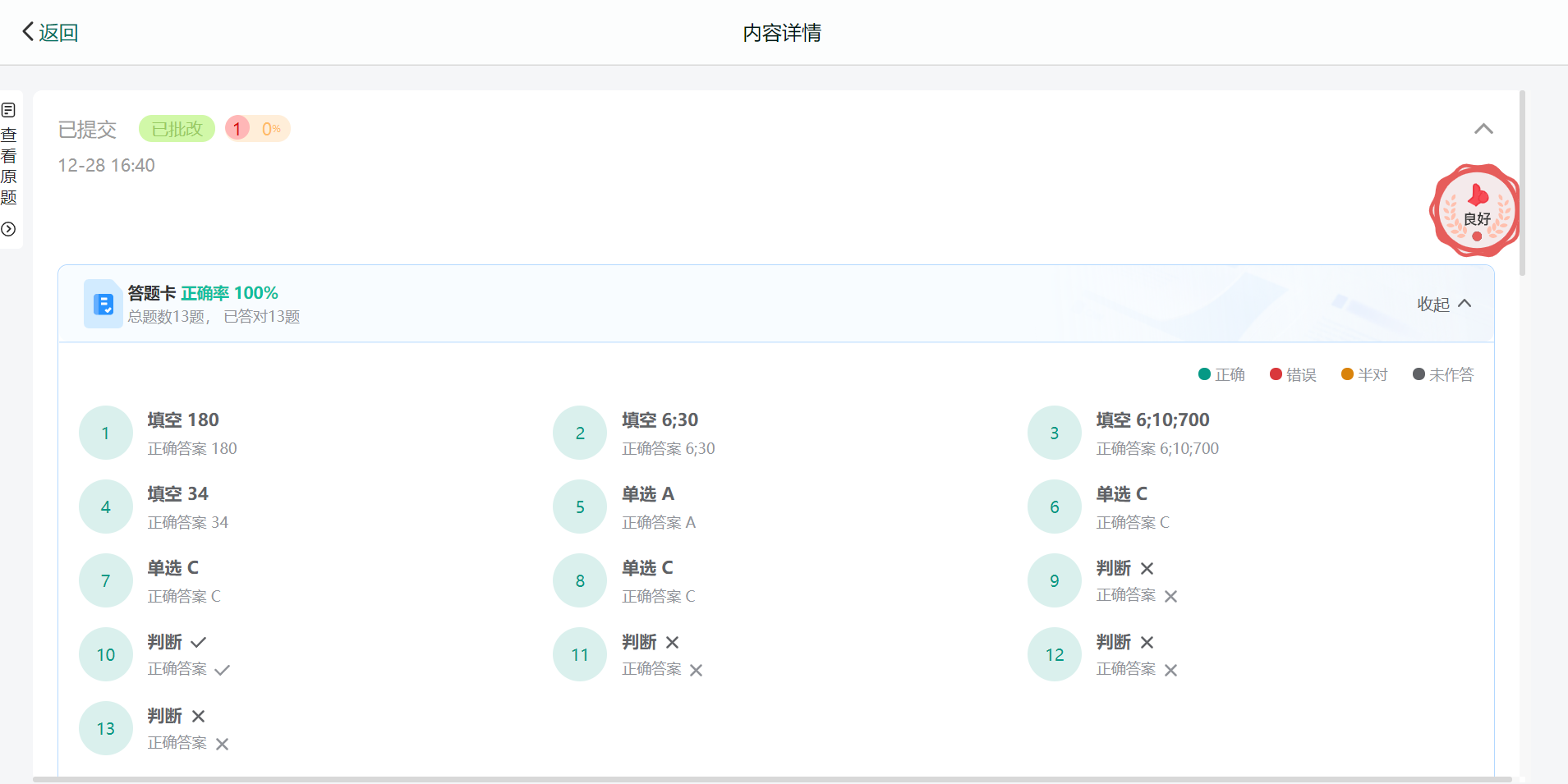
3、修改作答内容
学生提交完内容后,在老师没批改前,支持学生再次修改已提交的内容,点击下方的“修改”按钮进行修改即可。
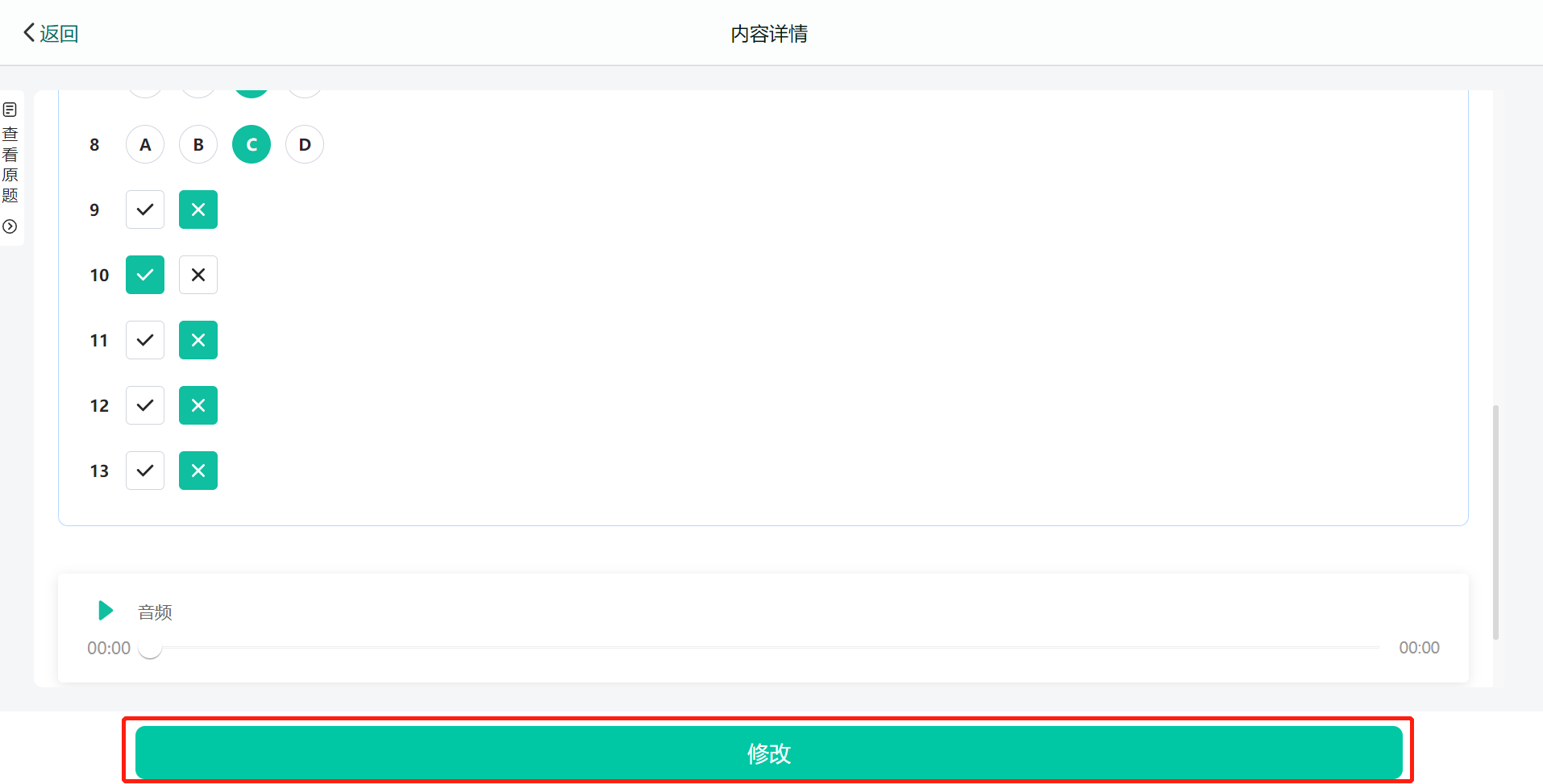
4、查看老师批改内容及答案
如果老师发送了答案,在巩固内容的下方就会有答案显示,点击即可观看老师录制的答案。
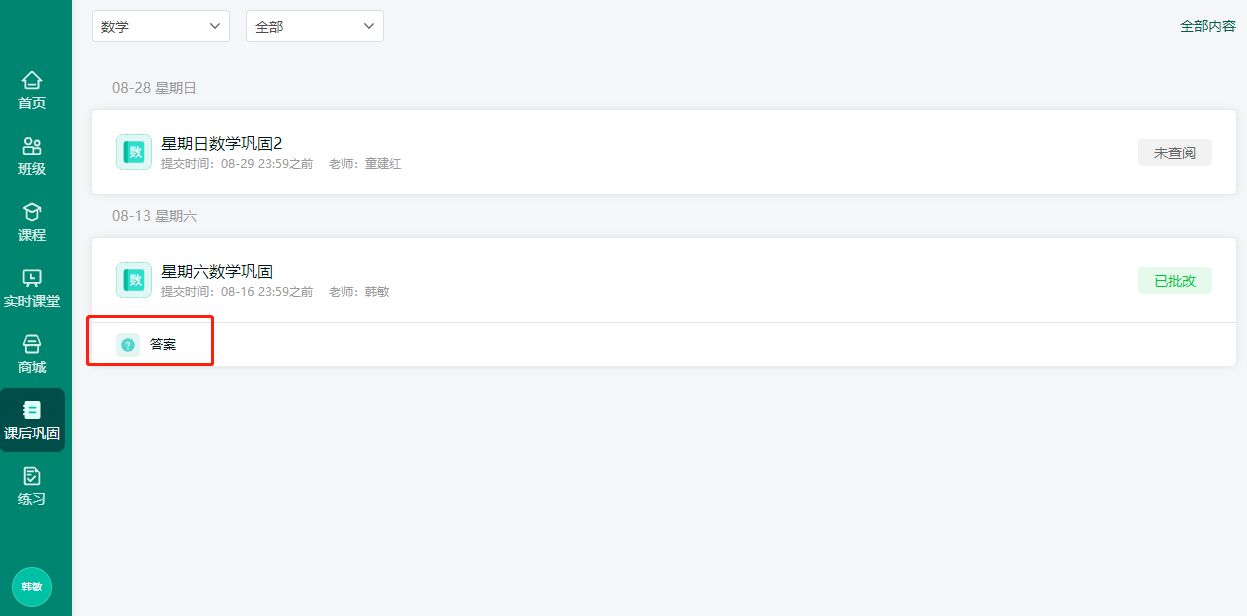
学生可对已批改的作业进行评价,仅支持对前2轮批改进行评价。
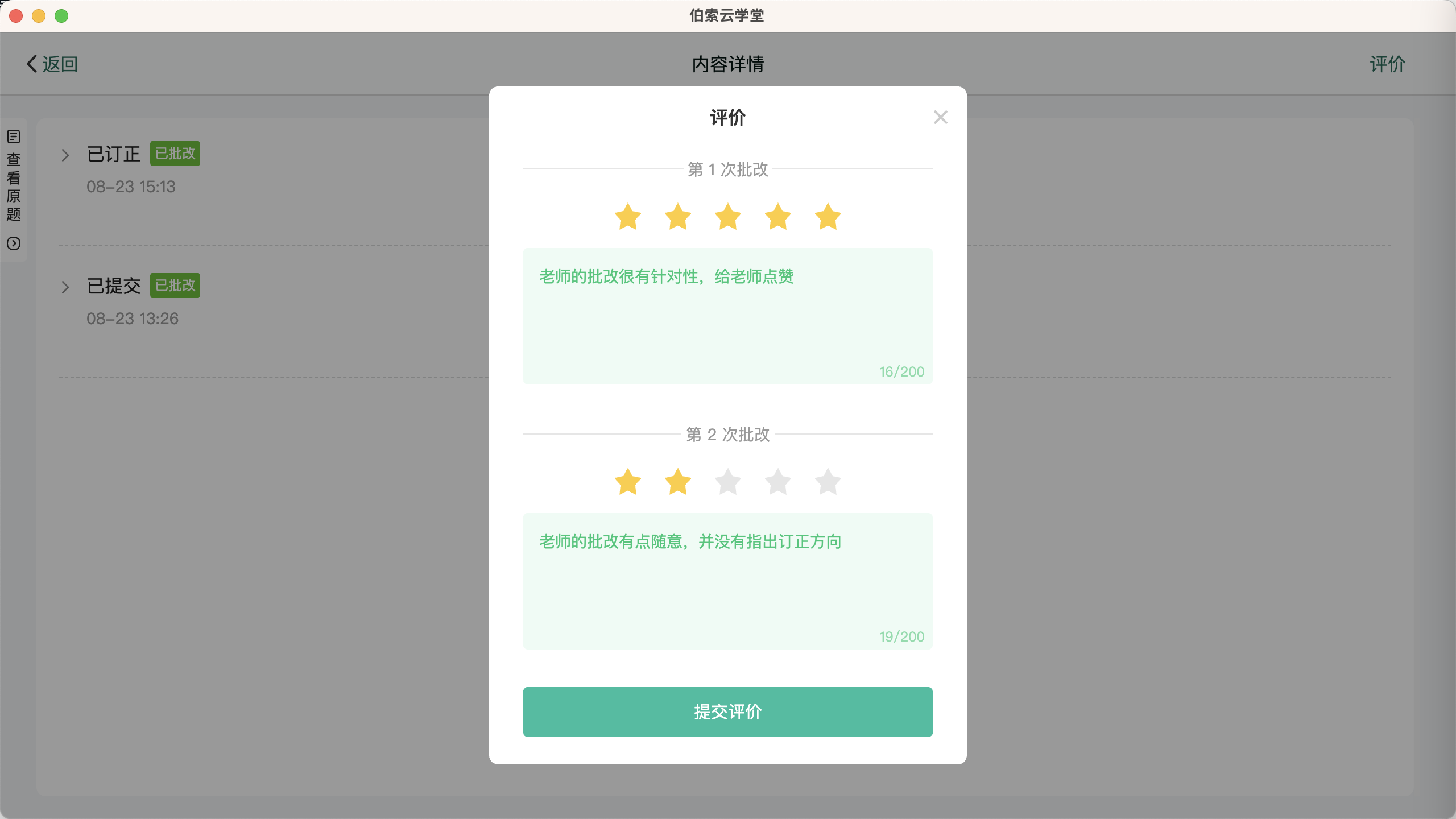
5、订正
老师批改后,学生针对自己的错题进行订正。订正了之后如仍有错误可以再次订正,无次数限制。
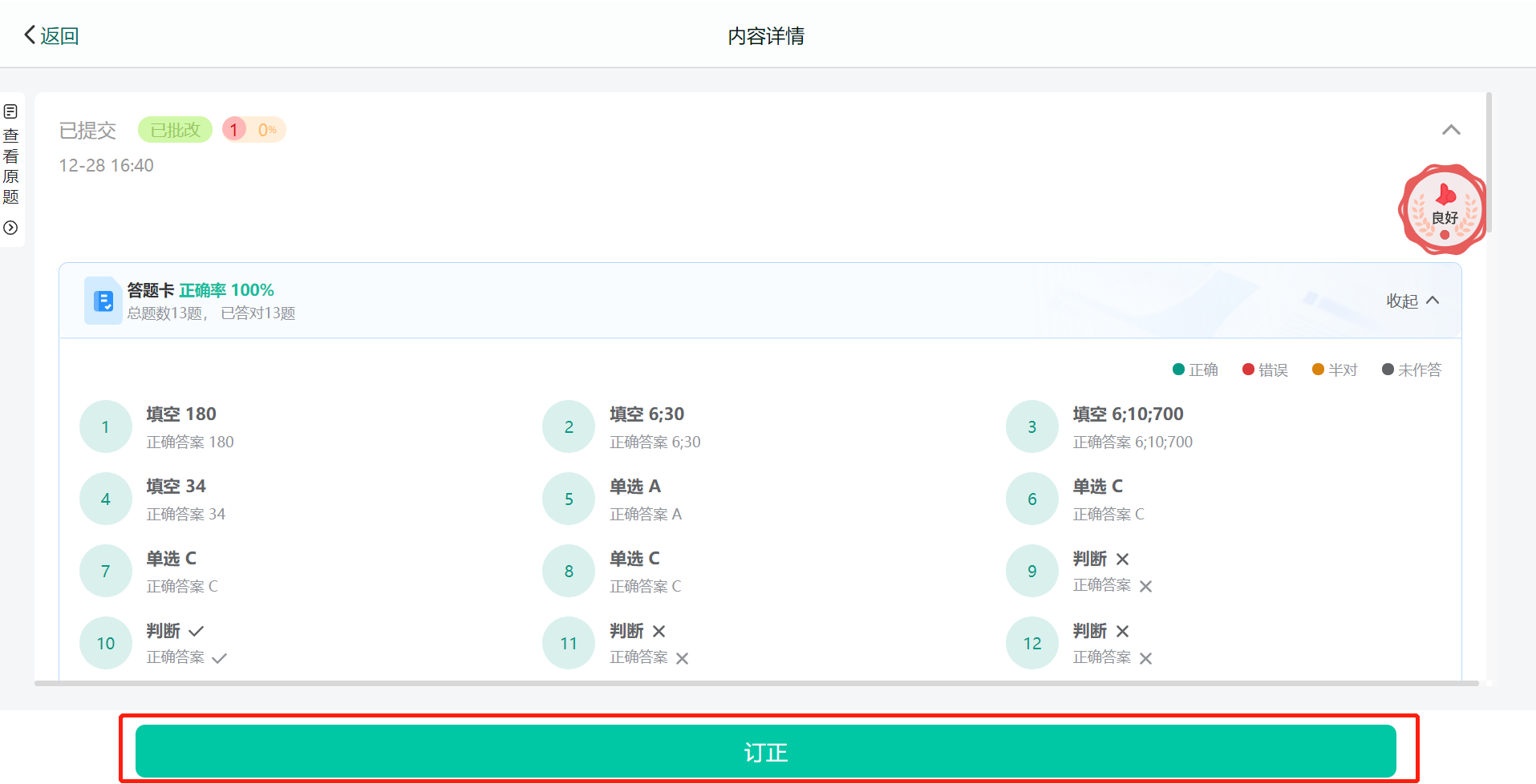
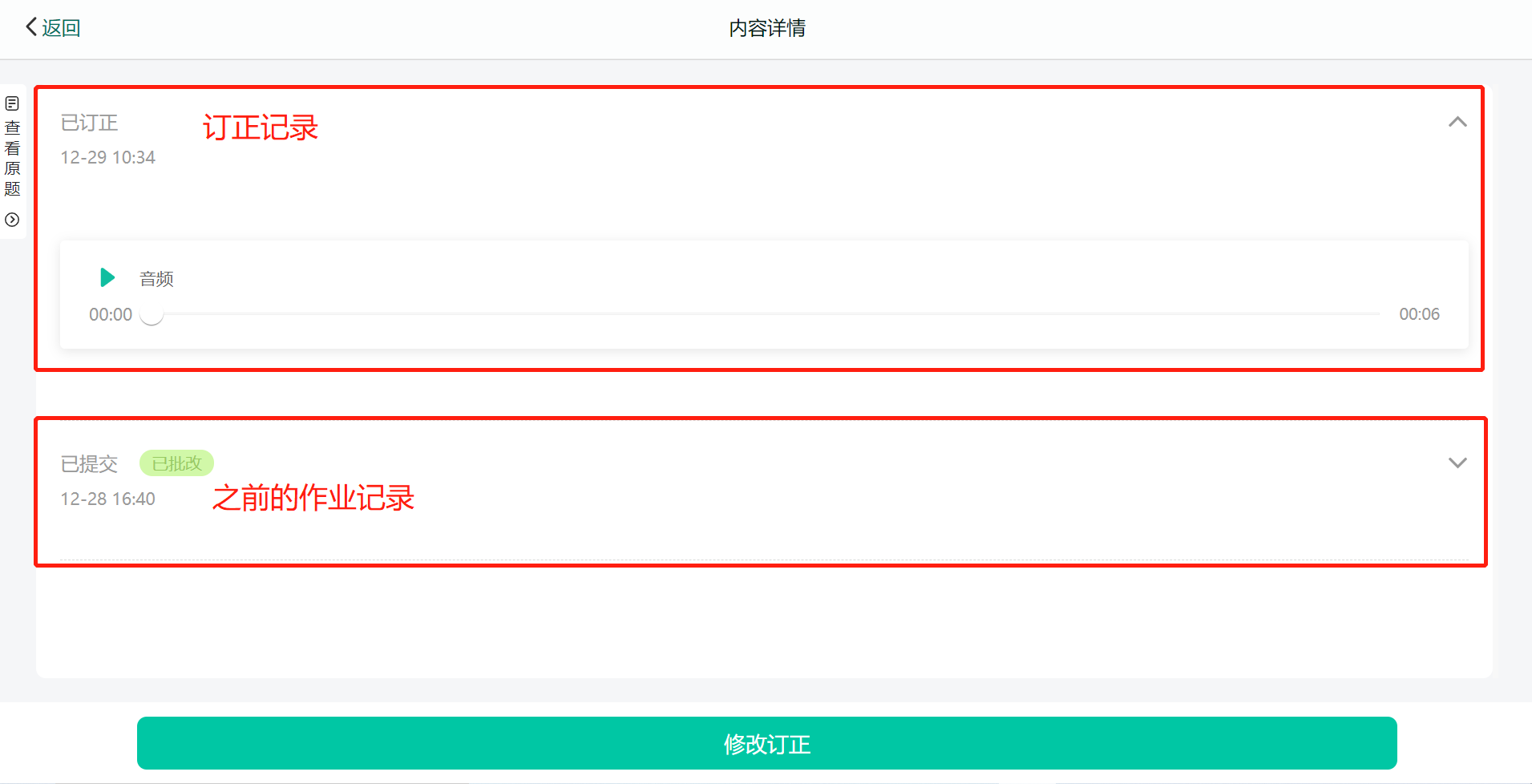
6、分享
学生在首页进入分享巩固界面,可以将优秀的老师批改或者巩固的内容分享出去,可分享至微信,朋友圈,QQ。
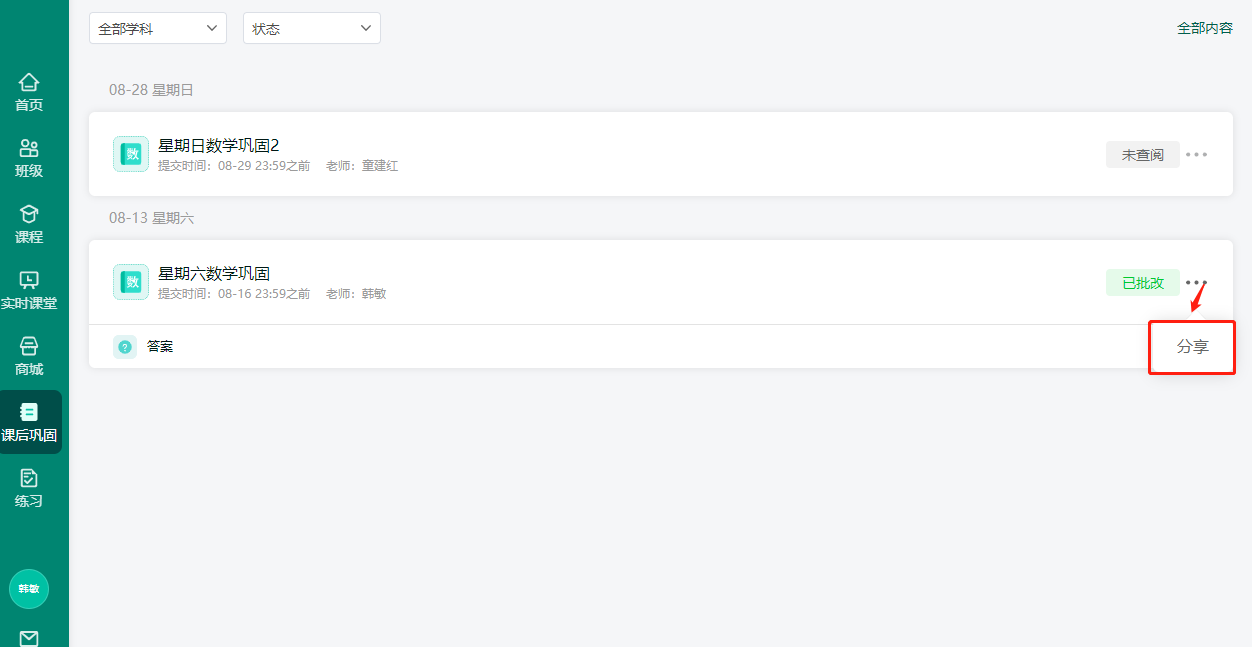
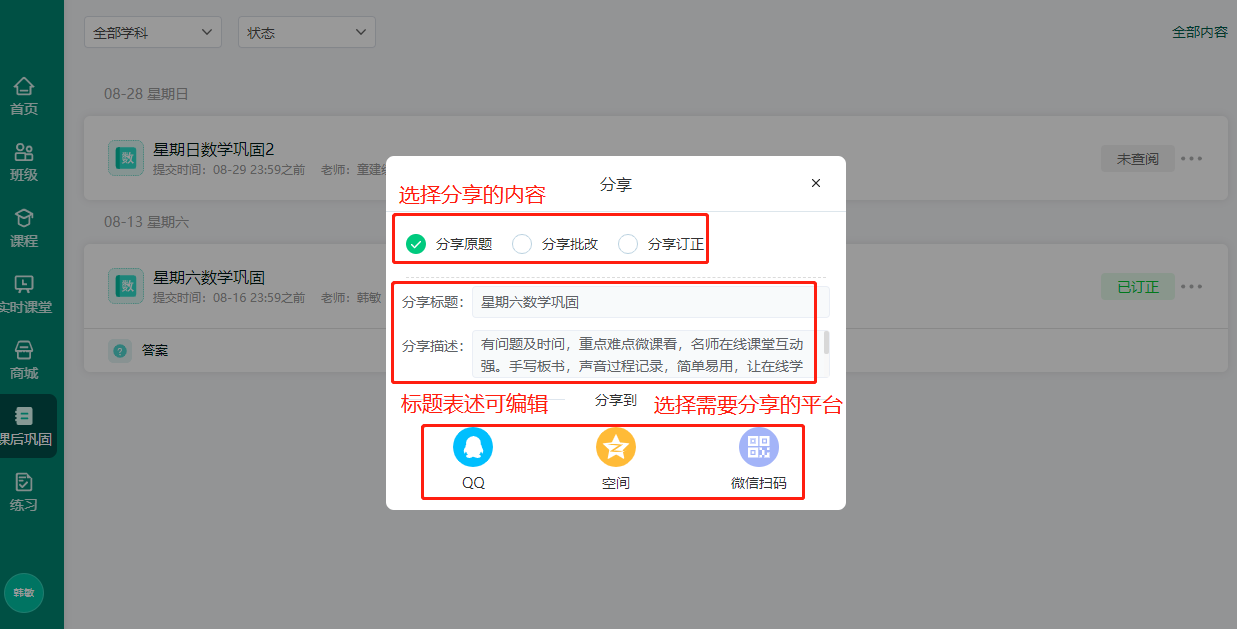
二、手机端
1、手机端查看
登录客户端,打开巩固模块,【课后巩固】图标右上角红点表示有新的内容要查看,点击进入查看老师下发的内容。
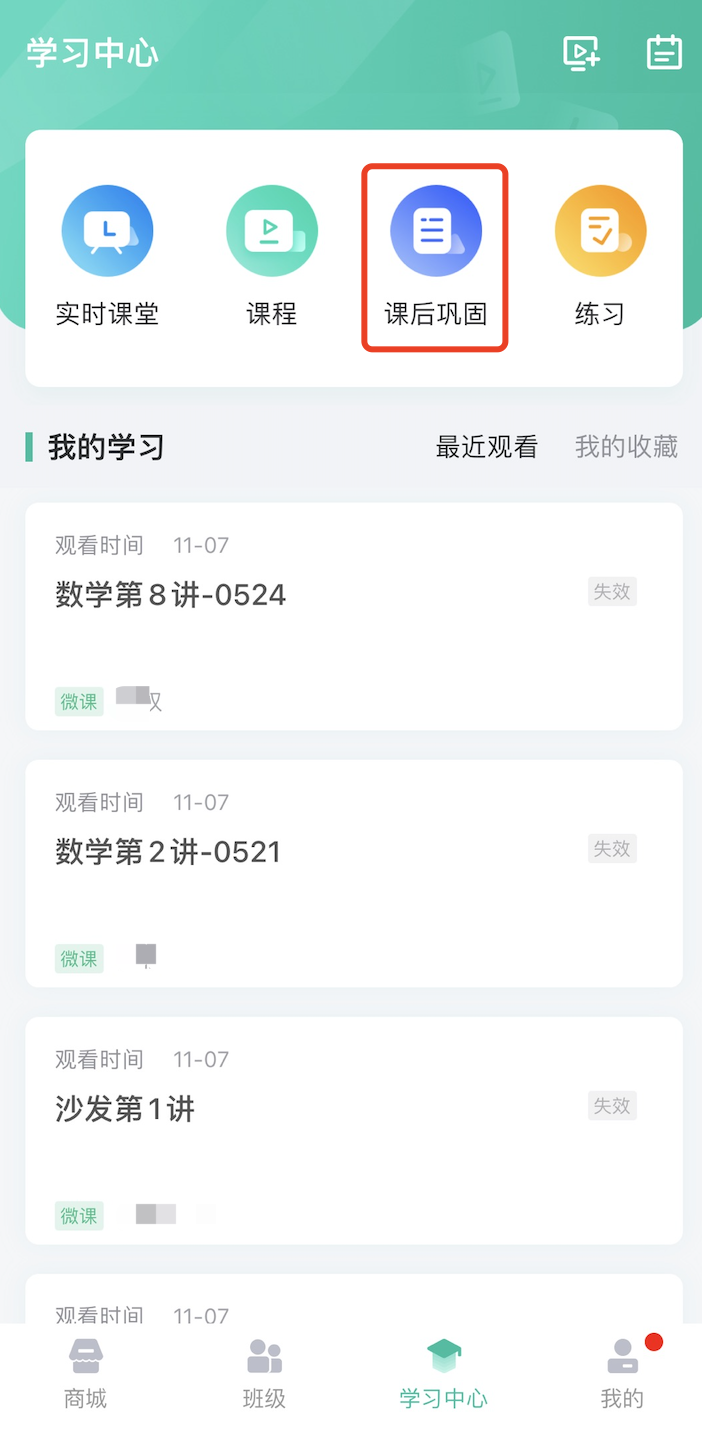
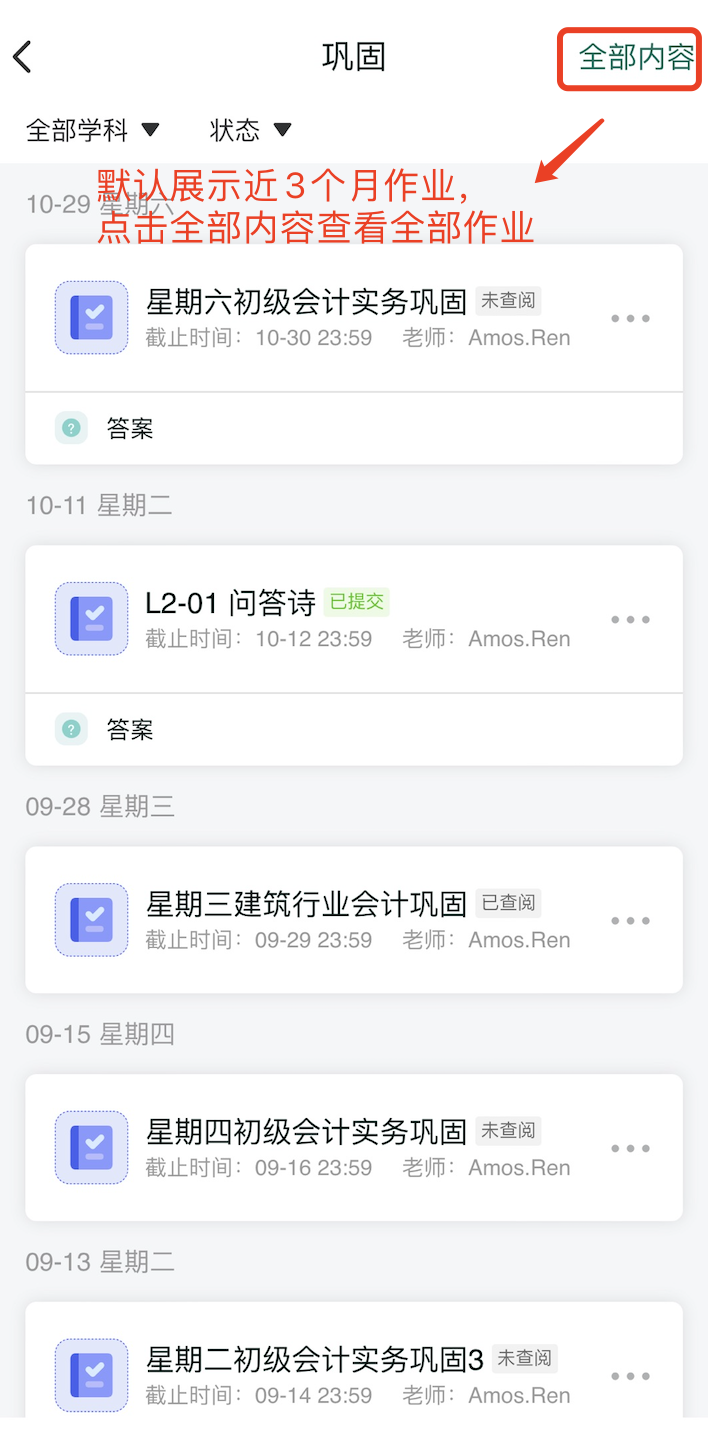
点击“查看课后巩固”按钮,再点击“去作答”,之后点击“完成”进入提交界面。
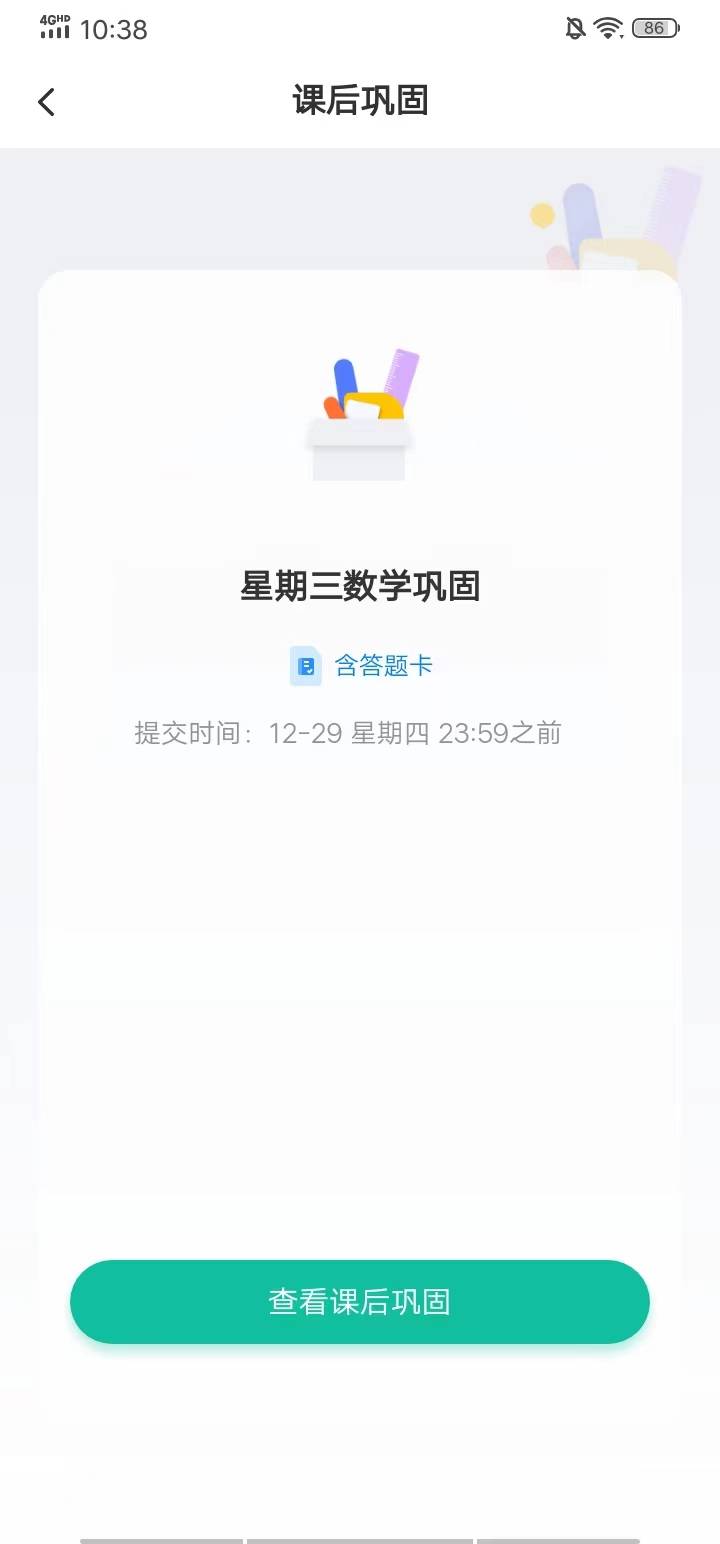
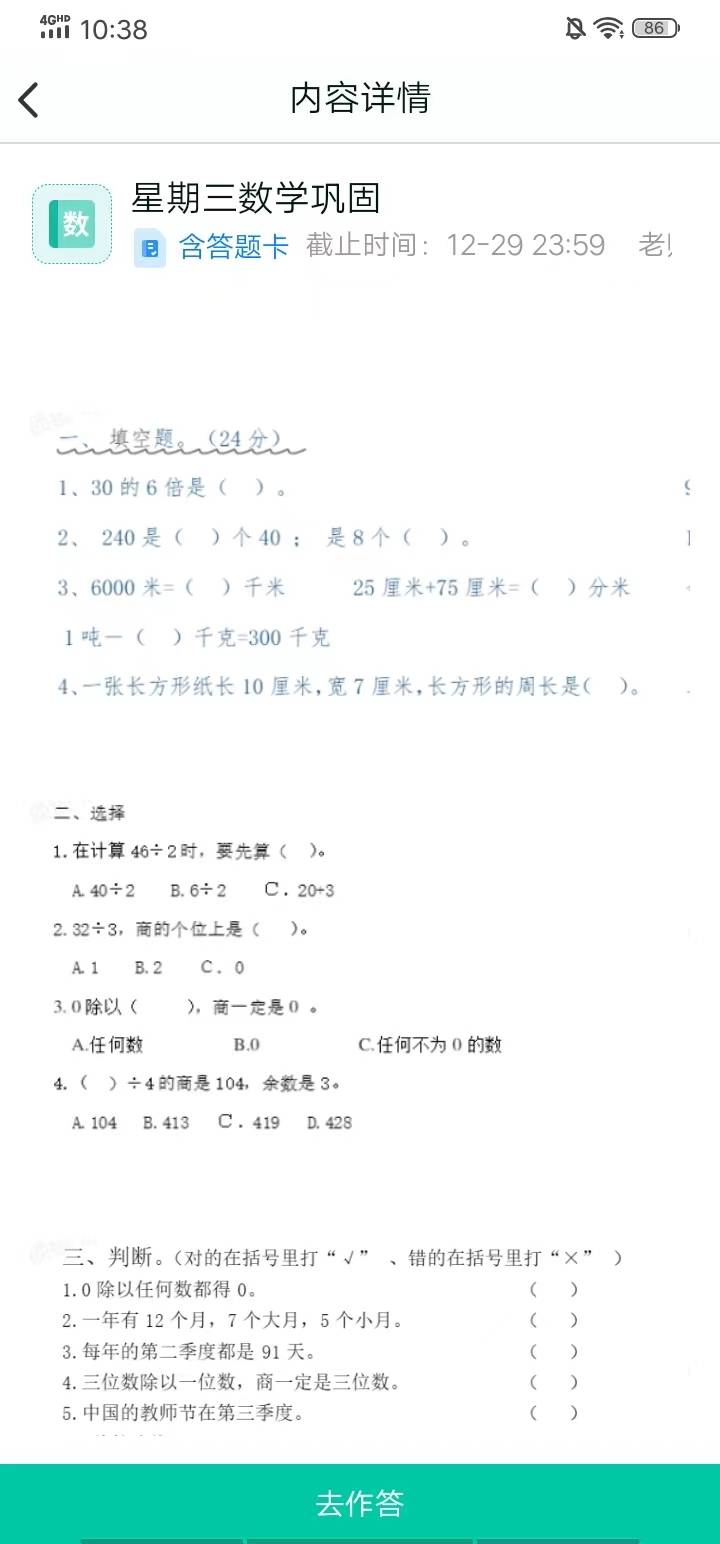
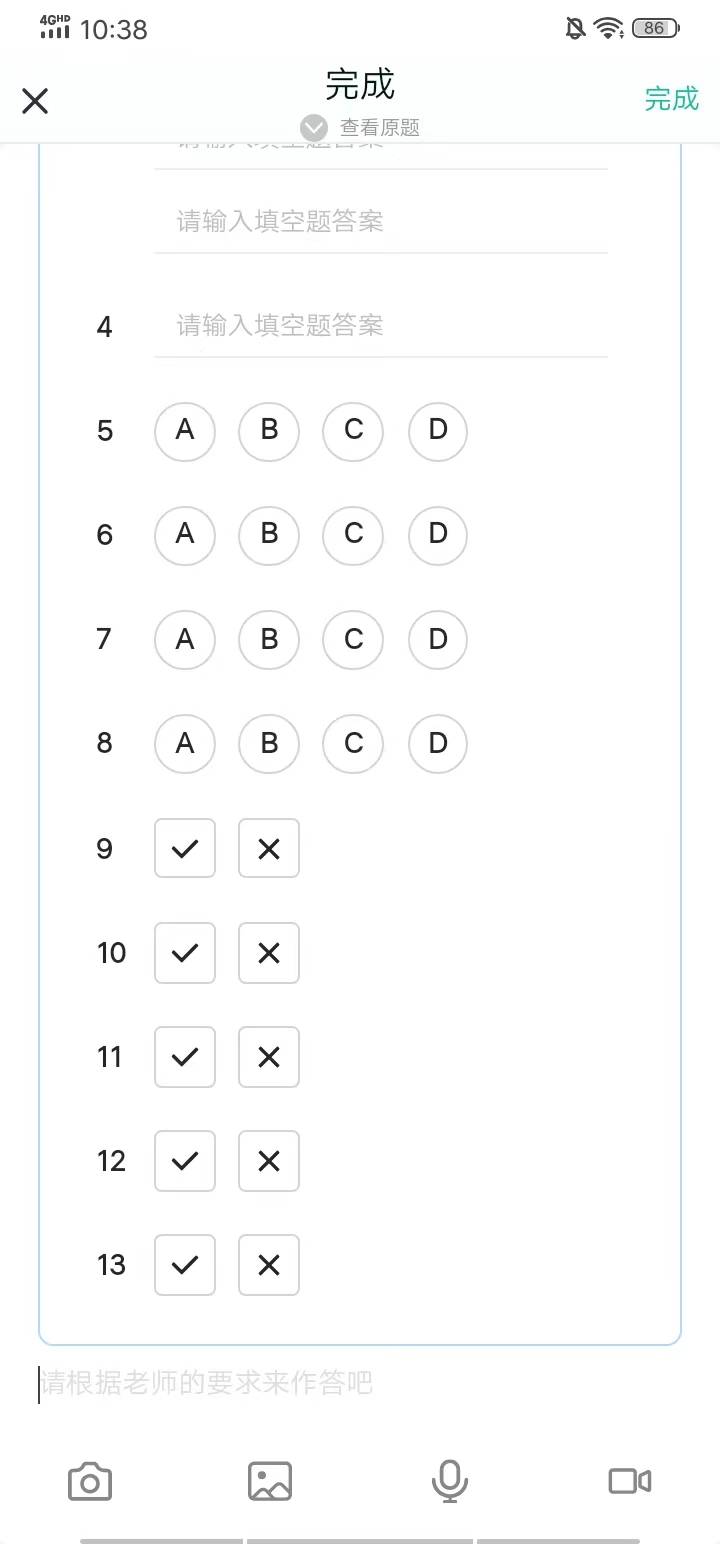
2、手机端提交
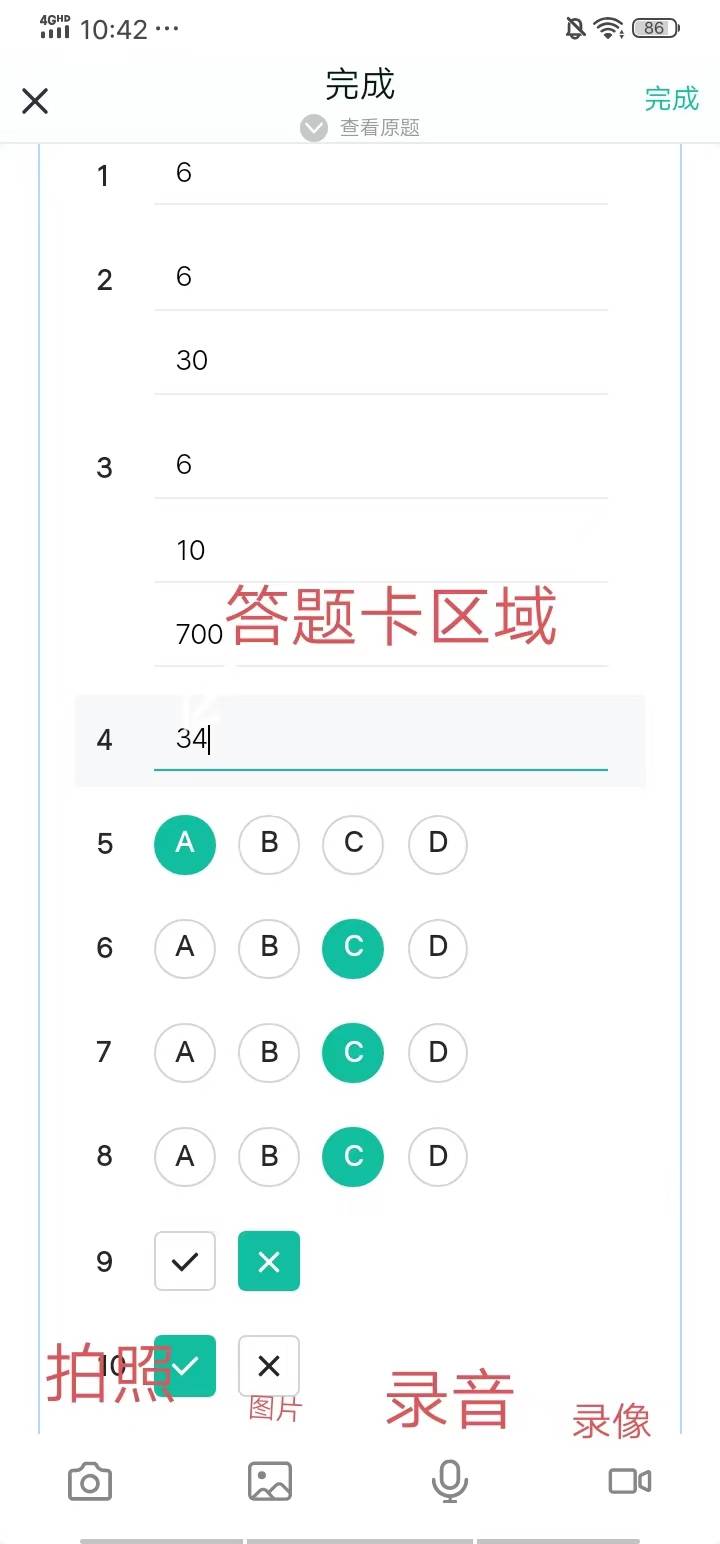
手机端作业除答题卡直接作答之外,还包括提交的5种方式:
①直接文字输入,通过打字的方式提交作业;
②通过“拍照录像“按钮,可进行拍照或者录像提交,视频时间不能超过5分钟;
③通过“图片”按钮,可调取i相册中的图片进行上传,单次图片上传最多9张;
④通过“录音”按钮,录制学生自己的语音,发送语音内容;
⑤通过“录微课”按钮,录制微课内容作答;
⑥支持上传本地文件,本地文件支持上传200M以内的MP3,MP4,PPT,PDF,Word和Excel,20M以内的图片;
学生上传完毕以后,点击右上角的“完成”按钮,即可发送;发送完毕后,老师端就会收到提交的内容。
3、手机端修改作答内容
学生提交完以后,在老师没批改前,支持学生再次修改已提交的内容,点击下方的“修改”按钮进行修改即可
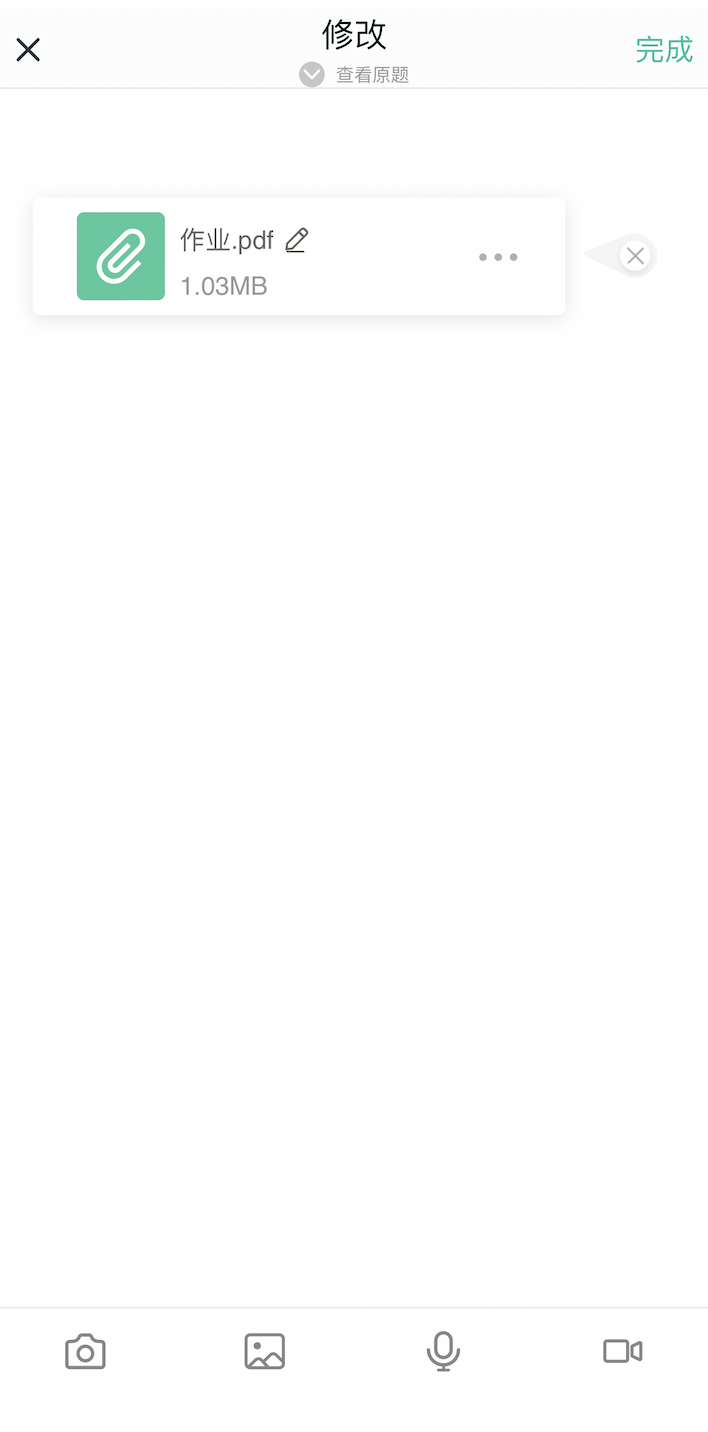
4、手机端查看老师批改以及答案
老师批改后,学生会收到批改好的内容,查看批改情况,针对错误的内容进行订正。
如果老师发送了答案,内容下方就会有答案显示,点击即可观看老师录制的答案。
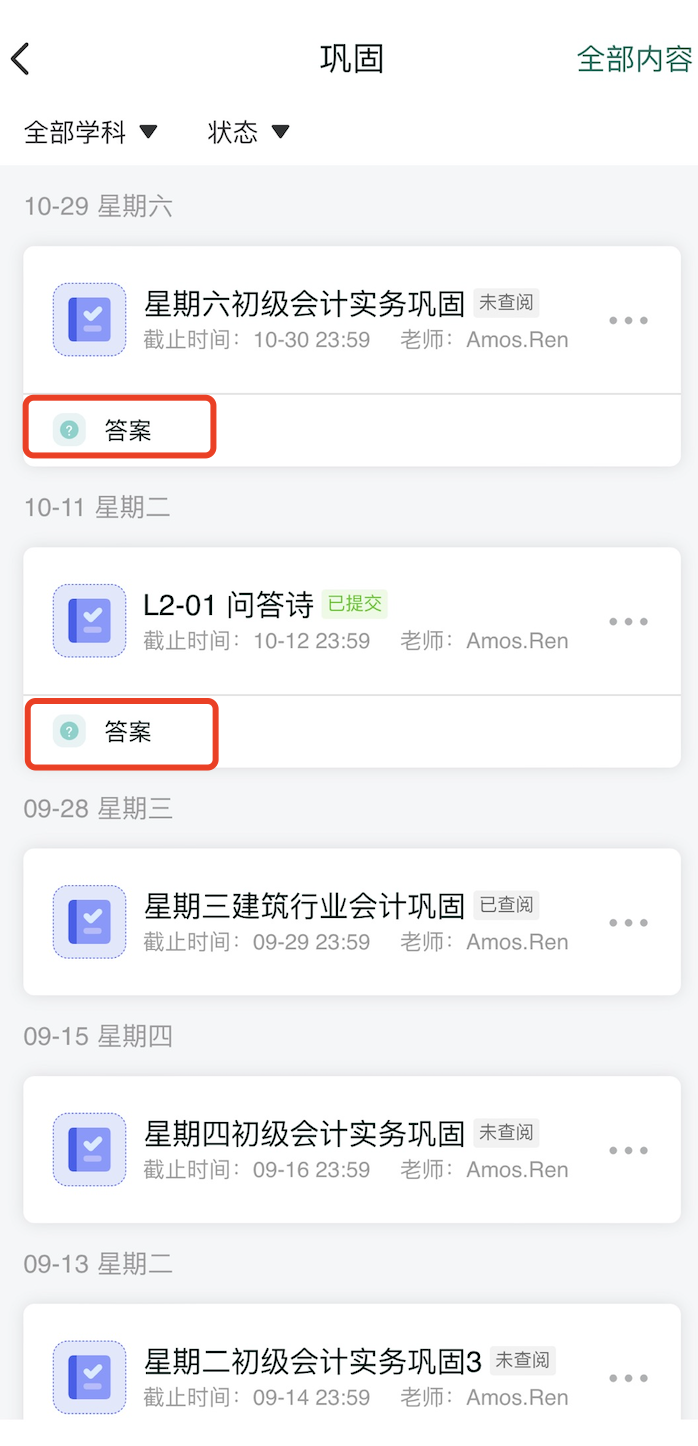
学生可对已批改的作业进行评价,仅支持对前2轮批改进行评价。
5、手机端订正作业
老师批改后,学生针对自己的错题进行订正。订正了之后如仍有错误可以再次订正,无次数限制
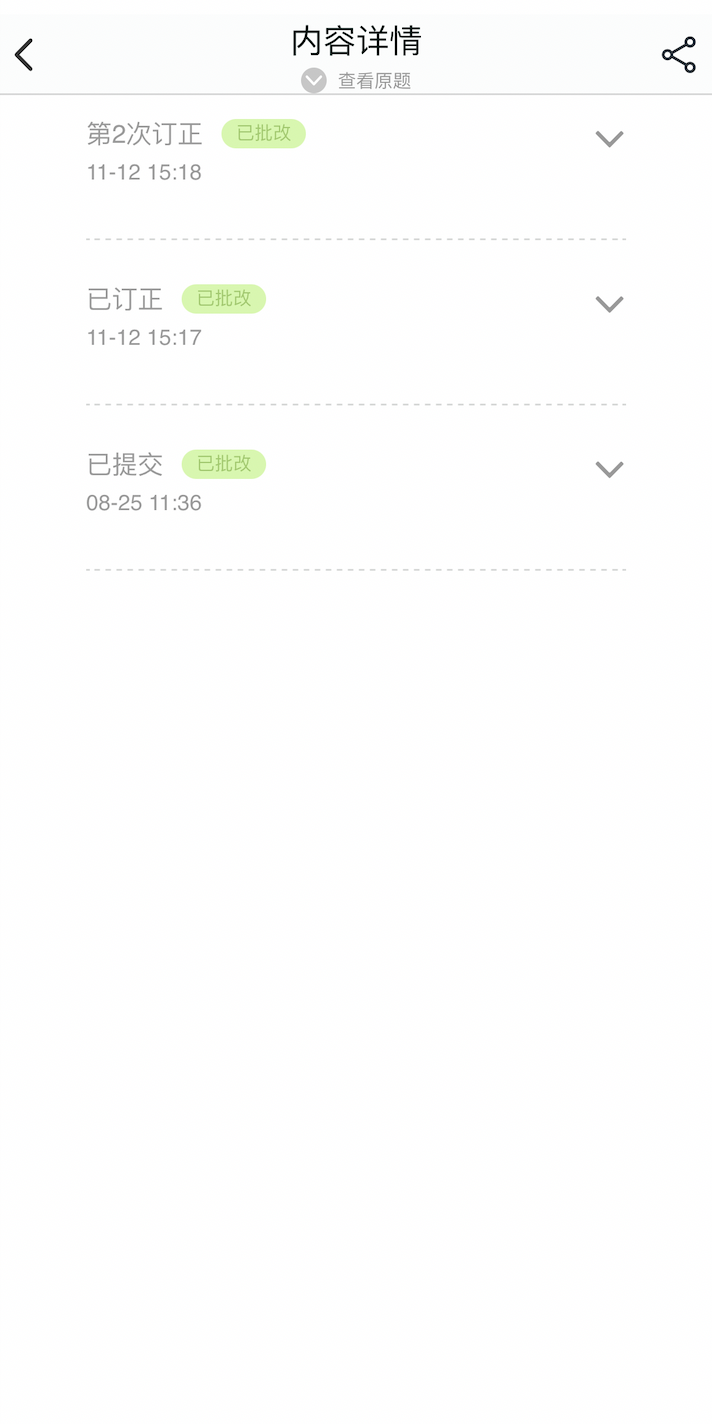
6、手机端分享
学生可以将优秀的老师批改或者内容的原题分享出去,可分享至微信,朋友圈,QQ。
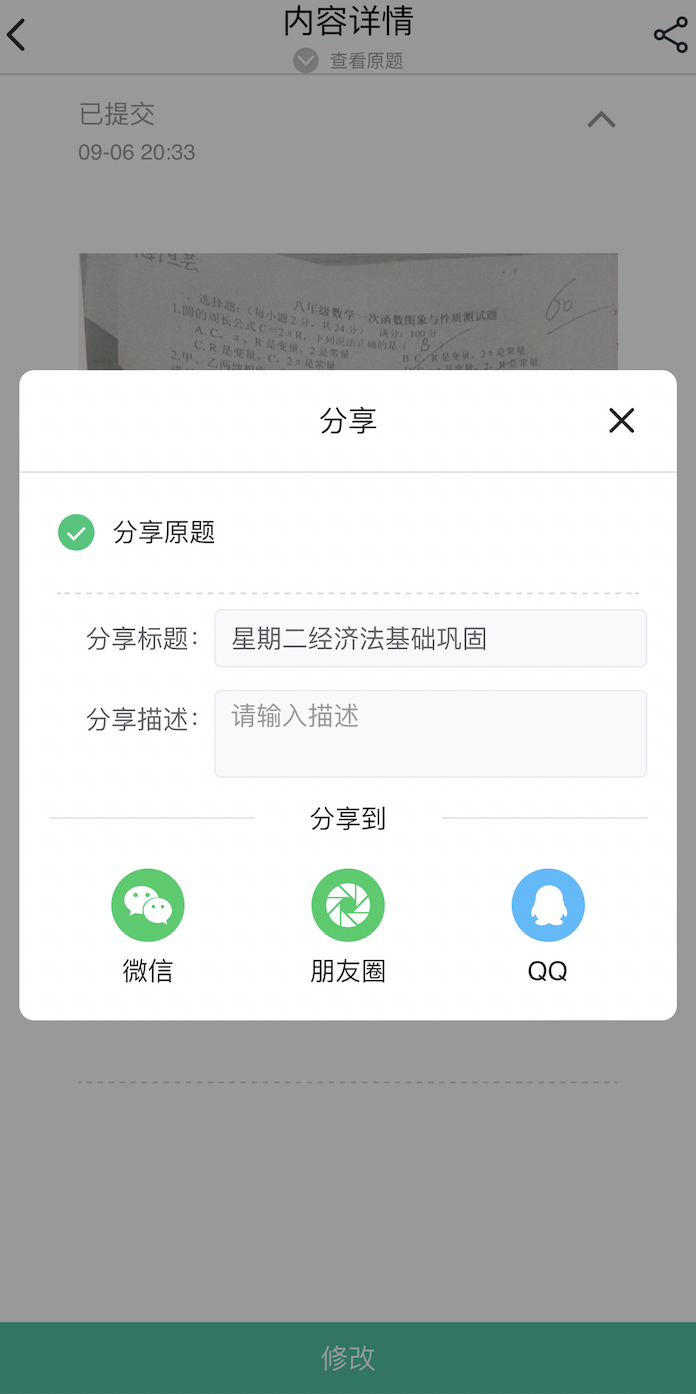
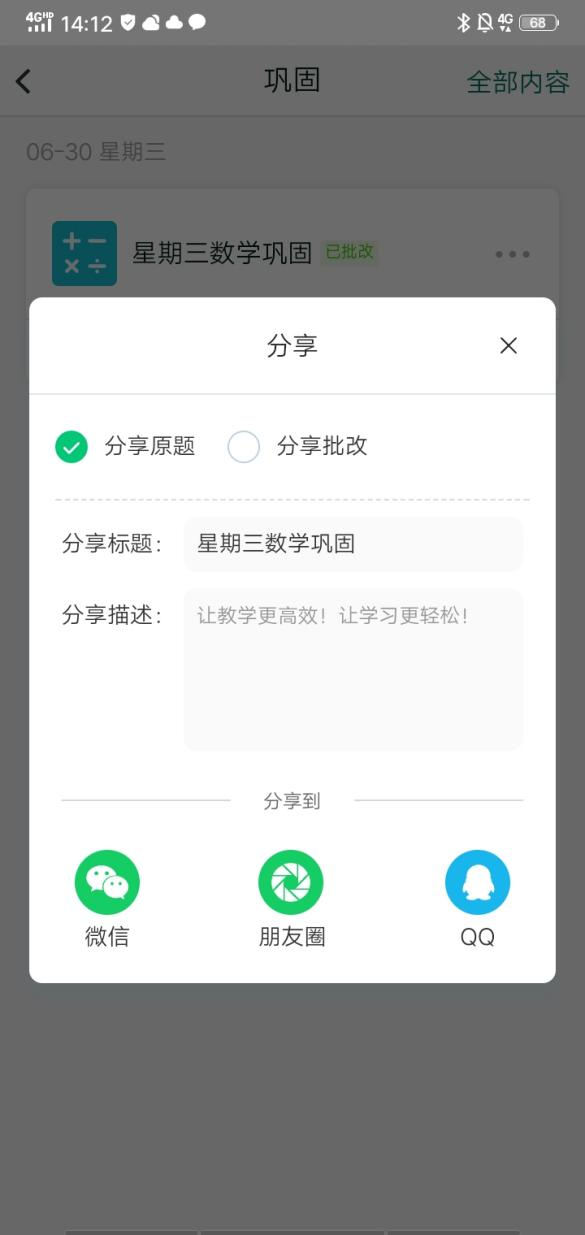
当老师分享作业原题至QQ/微信时,在浏览器登录成功后即可在浏览器中进行作答

